どうもとっさんです。本日はツールやサイトの更新、自身のスクリプトなどなどエログ更新を自動化したいなぁーと考えている方へ朗報です。
このページの目次
唯一エロ更新が可能なWindowsVPS
結論からいいますと、こちらがR18禁のコンテンツ(エロ等)を更新することができるWindowsVPSになります。
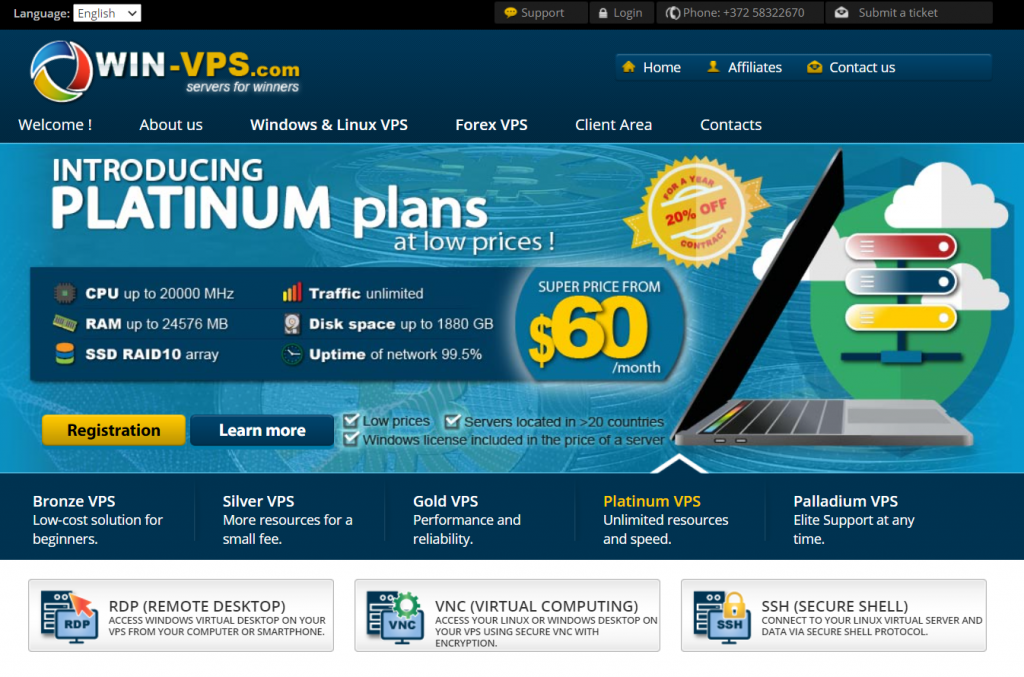
[jin-button-flat visual=”” hover=”down” radius=”50px” color=”#54dcef” url=”http://www.win-vps.com/aff.php?aff=3906″ target=”_self”]win-vps登録はこちらから[/jin-button-flat]
海外サーバー:win-vpsについて
こちらのサイトの軽い紹介をしておきますと
- サイト運営:ロシア
- 対応言語:ロシア語、英語など・・・
- 価格:世界で一番安いといわれている?
このサイト以外にも多数のWindowsVPSがありますが、以下のような質問をしたところこのサイトのみが唯一エロ関係の更新などを行えるようでした。
アダルトな内容のブログやサイト更新などをこちらのサーバーから更新することは可能でしょうか?
複数サイト回答がありましたが、こちらだけでしたのでエログの運営等でwindowVPSの契約を考えている方はこちらを選択しましょう。
価格に関して
価格は世界で一番安いといわれていますが、正直エログを運営できるのがこれだけでしたので選択肢はもともとなかったのであまり気にしていませんでした。
サーバーごとによって価格が違います
- wood
- bronze
- silver
- gold
- plutinum
下に行くほどグレードが高いです
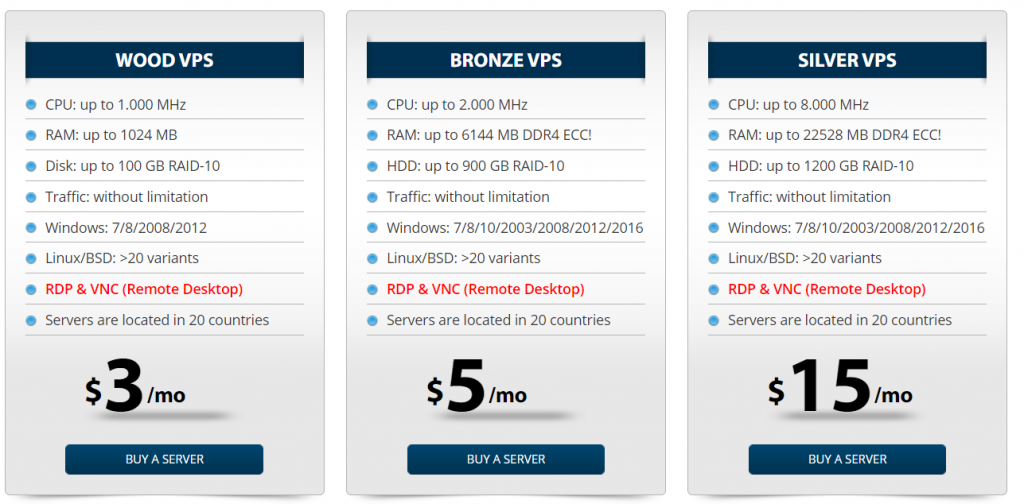
この料金はあくまでサーバーの維持費だと考えてください。WindowsVPSや他オプションは月毎に料金がかかります。
また、サーバーの中でも3つプランがあります。
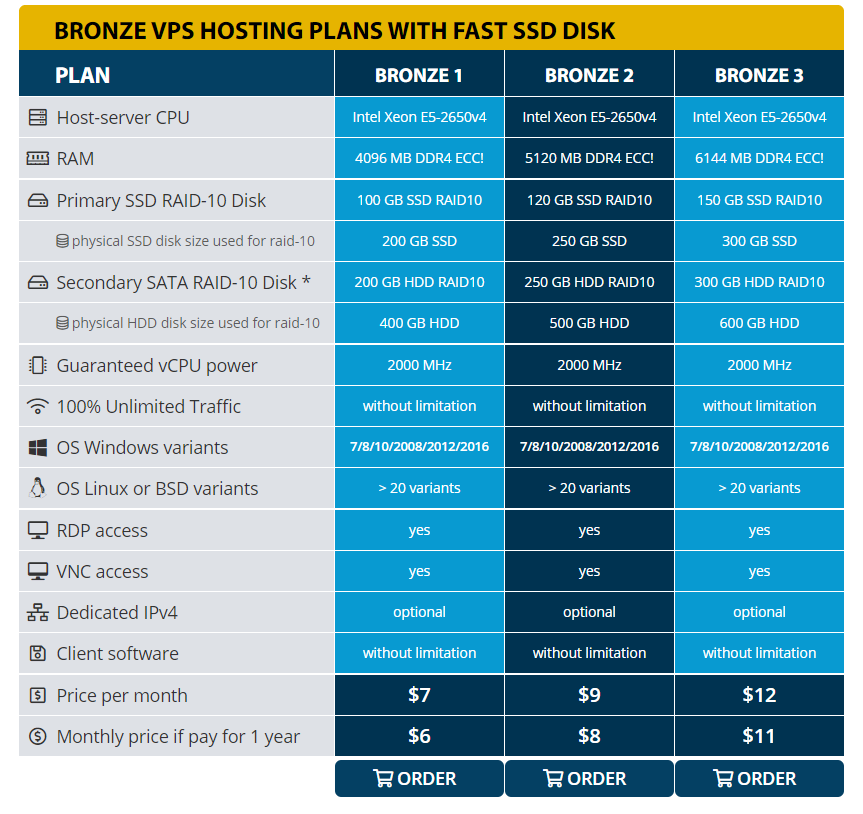
また、初月だけの契約だと設定料金を取られます。
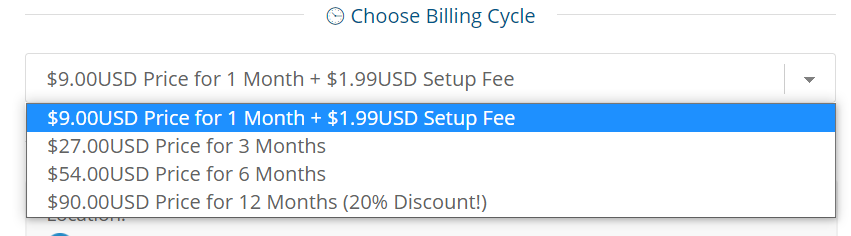
公式サイトにもこのように表記されています。実体験としてwoodとbronzeを3カ月契約して使用してみた体験も後ほど記載しておきましたので参考にしてみてください。
win-vpsは使用できるのか?
ネットでの評価を見ていると悪い評価やいい評価がゴロゴロありましたが日本人のレビューはあまりありませんでしたので
ここで実体験をまとめておきます。
[jin-iconbox07]2サーバーを契約した実体験[/jin-iconbox07]
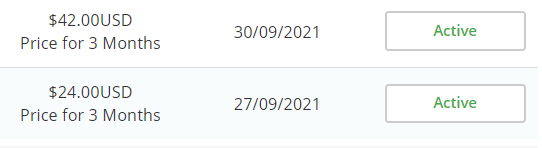
まず初めに感じたのは、日本のサーバーと違いActiveになるまでの時間がなかなか遅いです。支払いを完了してから6時間くらい経ってからサーバーが開通しましたので、詐欺にあったかと思いました。
次に、重要なことですがサーバーはオランダの使用を勧められました。
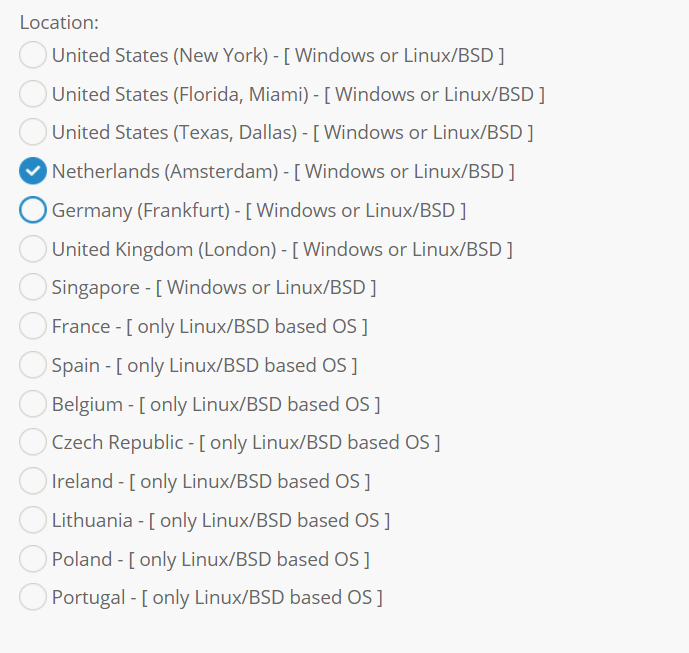
ここで国を変更しても追加料金はかかりませんでしたので、ここはぼったくりではなかったようです。
[jin-iconbox07]使用料金が最安でない?[/jin-iconbox07]
料金が最安かどうか微妙だという理由は、WindowsVPSを使用するにはライセンス料金が必要です。そのライセンス料金が以下の通りです。
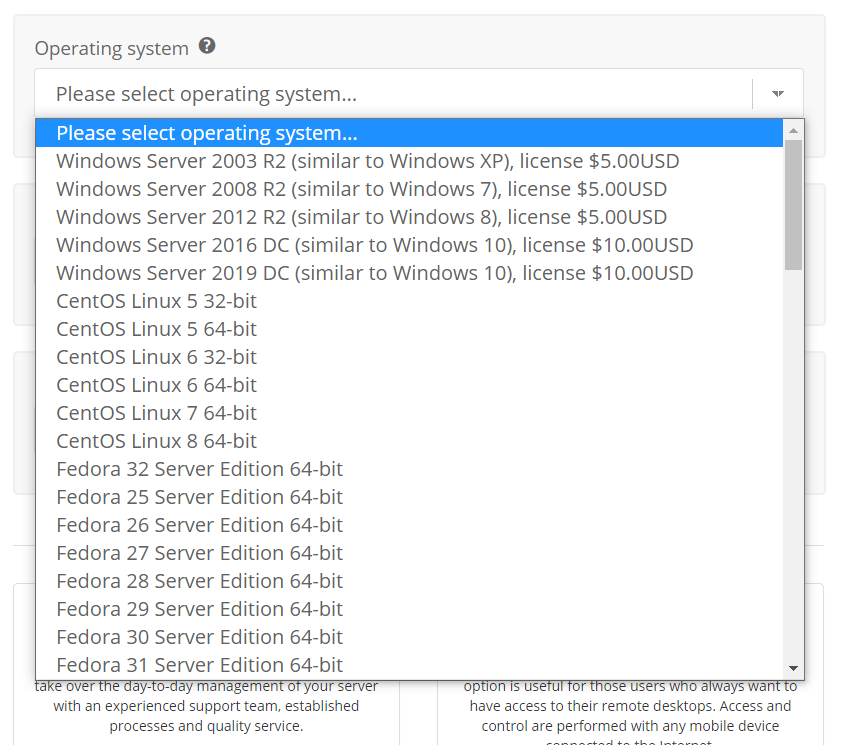
金額はUSD表記ですので、現在のレートをかけていただくと正確な金額がわかります。最新のWindowsで動くものだと月にライセンス料金が1100円ほどかかるということです。
自分の場合は、windows2012でも問題ないので月550円ほどのwindows2012を選択しました。
ツールやソフトによってはwindows8では動かないので、注意が必要です。
[jin-iconbox07]2サーバーを契約した実体験ー速度[/jin-iconbox07]
一番気になるのが、実際に使用してみてしっかりと使えるのかどうか?です。全く使えない場合だと、安物買いの銭失いですからね・・・汗
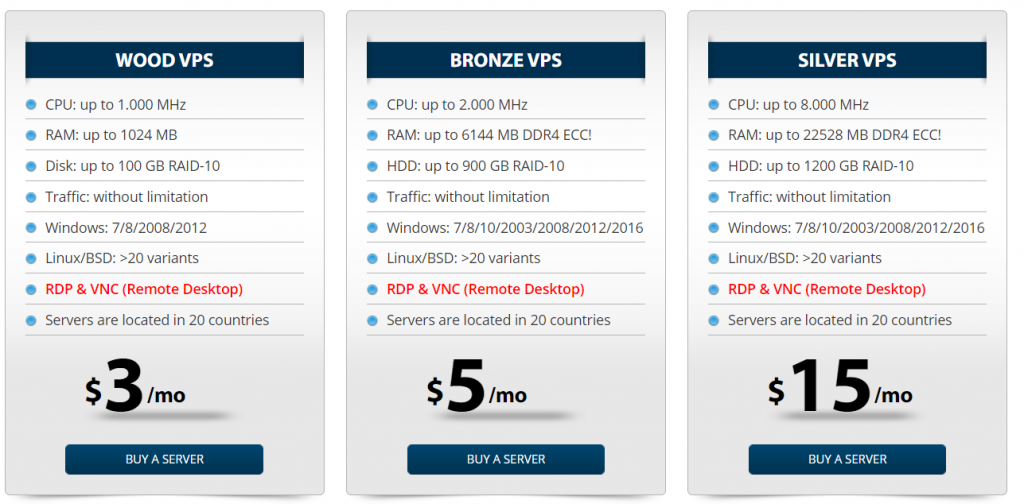
先ほどのプラン選択でも見た月/3ドルのWOOD VPSですが、正直に言うと
使い物にならなかった
というのが率直な意見です。google chromeを開く、操作するのはもちろんのことツールを開くとカクカクするどころか、たまにフリーズします。
なので、WOODはおすすめできません。
私がもう一つ契約したのは、「BRONZE の プラン2」です。
SSD:120GB HDD:250GB
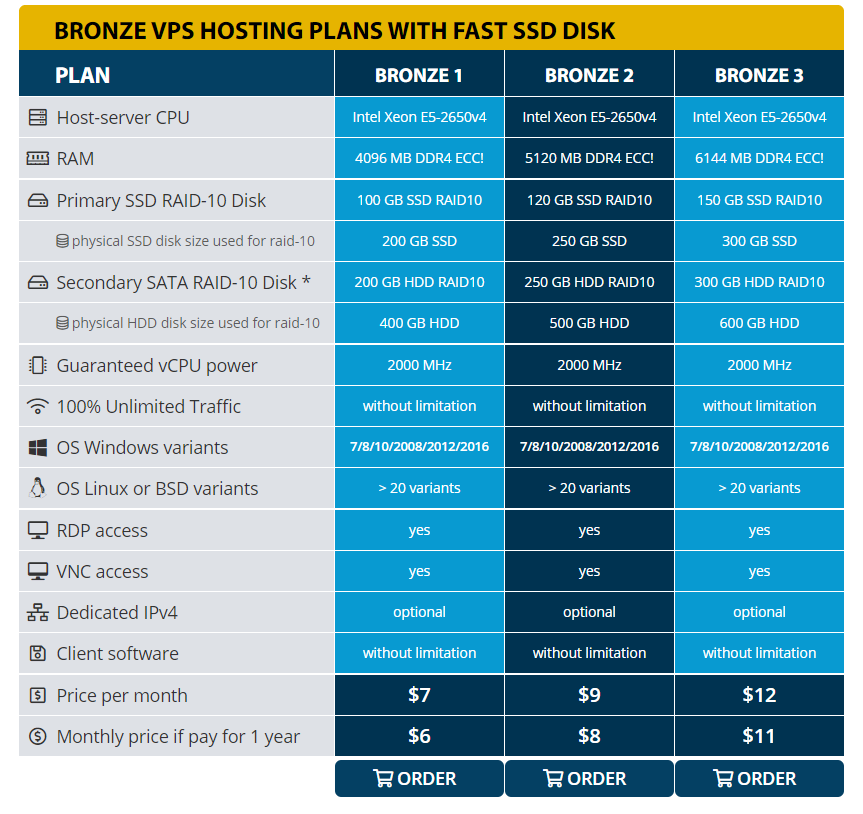
オプションを追加しなければ、日本円で換算すると1555円/月で使用できます(レートによる)
これは日本のサーバーと比較しても格安です。そして実際に動くかどうかですが
2-3のソフトとchromeの自動操作、ツールの起動までは同時でできました。
ツールやソフトの動作にもよりますが、こちらは普通にフリーズすることなく動いています。ツールなどを動かすだけであれば、ディスク容量もこれで十分です。
win-vpsの登録方法
まずは、私が実際にしようしているブロンズプランを選択する前提で話を進めていきます。
[jin-button-flat visual=”” hover=”down” radius=”50px” color=”#54dcef” url=”http://www.win-vps.com/aff.php?aff=3906″ target=”_self”]win-vps登録はこちらから[/jin-button-flat]
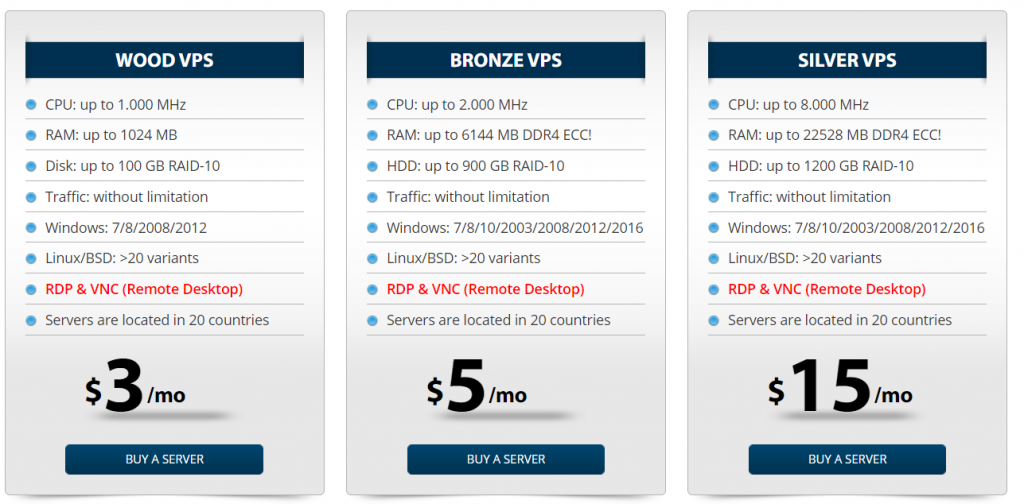
真ん中のbronzeを選択します。
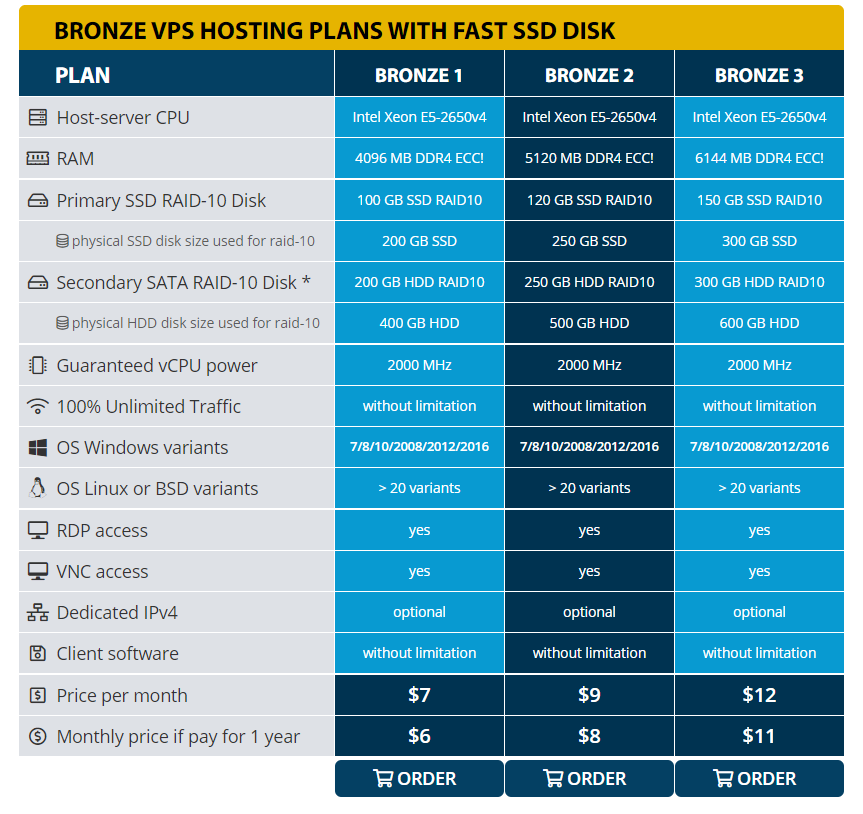 さらに真ん中のプラン2を選択します。簡単なソフトなら正直プラン1でも問題ないでしょう。
さらに真ん中のプラン2を選択します。簡単なソフトなら正直プラン1でも問題ないでしょう。
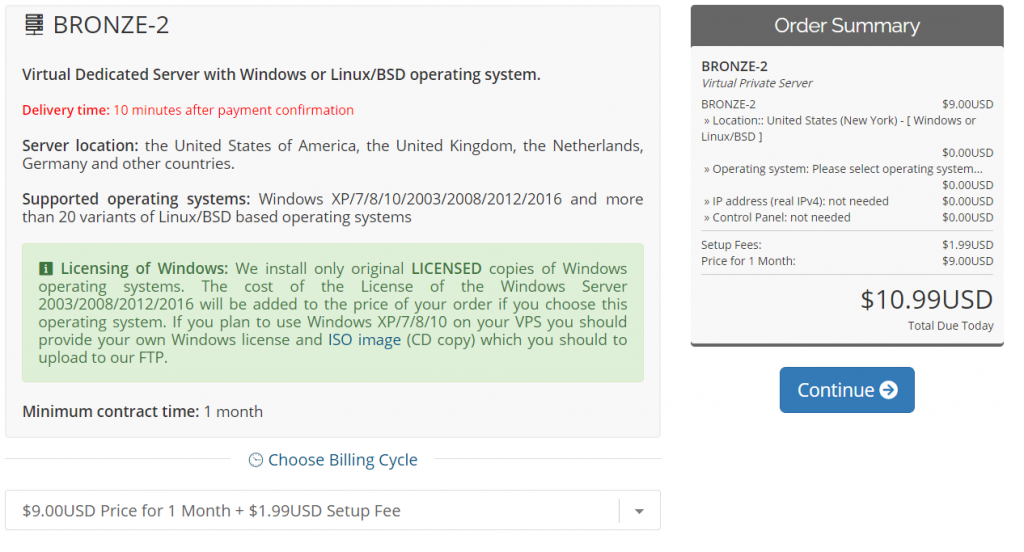
少し待機すると、オプション等の選択画面に移動します。
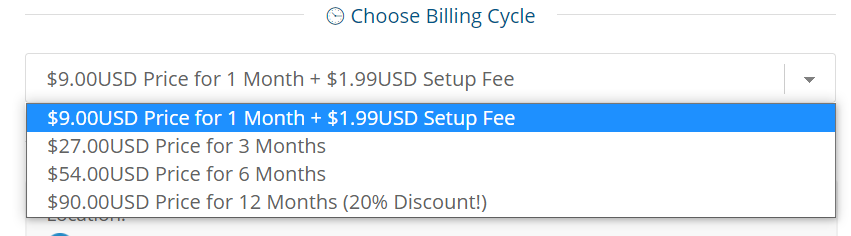
こちらで、請求の間隔を選択します。私は、3カ月にしました。
自分のツールがしっかり動くかどうか、微妙な場合は
bronzeやwoodで1カ月契約もありです。無理な場合は、損切りしておけばいいでしょう。
次にロケーションの選択です。ネザーランド(オランダ)を選択します。
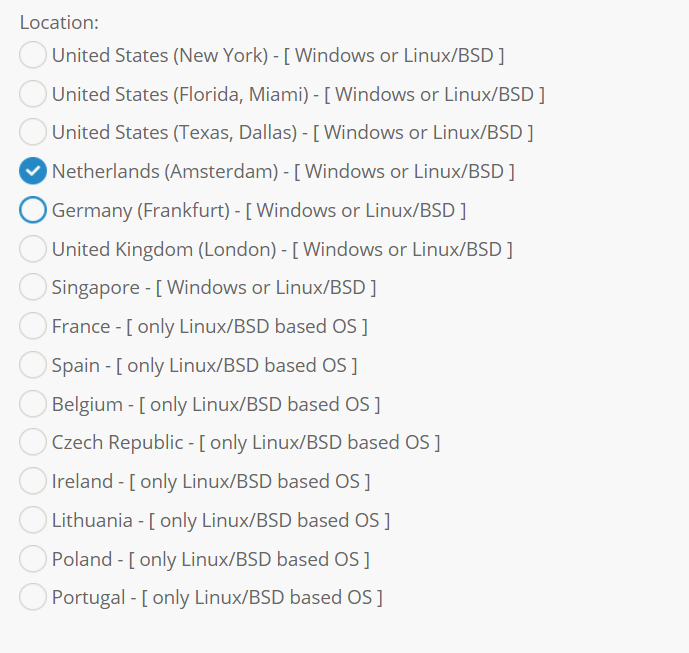
そして、そのまま下にいき「オペレーションシステム」を選択します。上記でも記載した通りwindows8で動けばいいですが動かないものがあるのであればwindows10のものを選択しましょう。
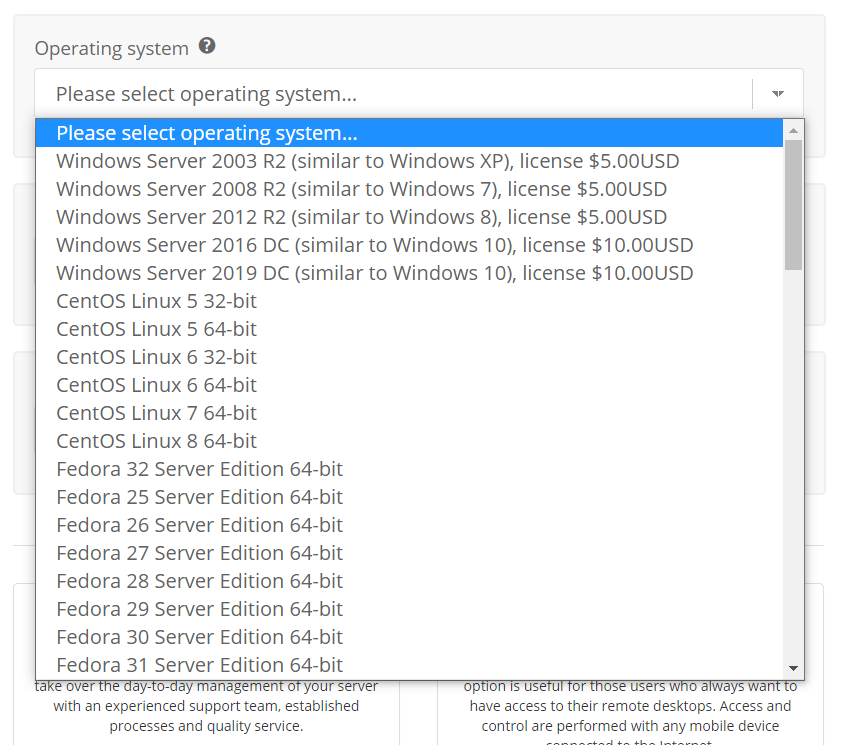
そして、右側に表示されている「continue」をクリックします。
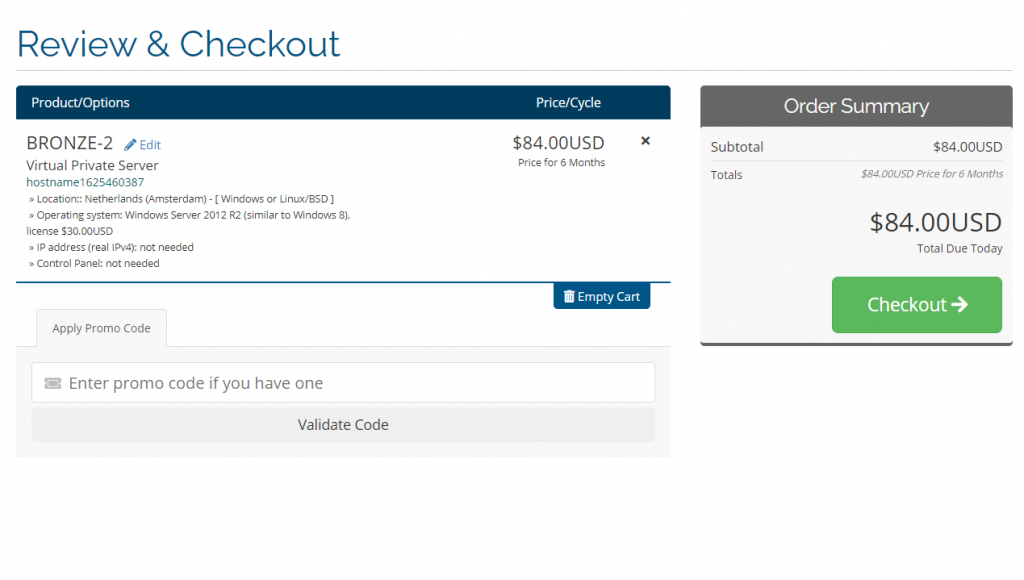
確認画面が出てきますので、このままcheck out をクリックします。
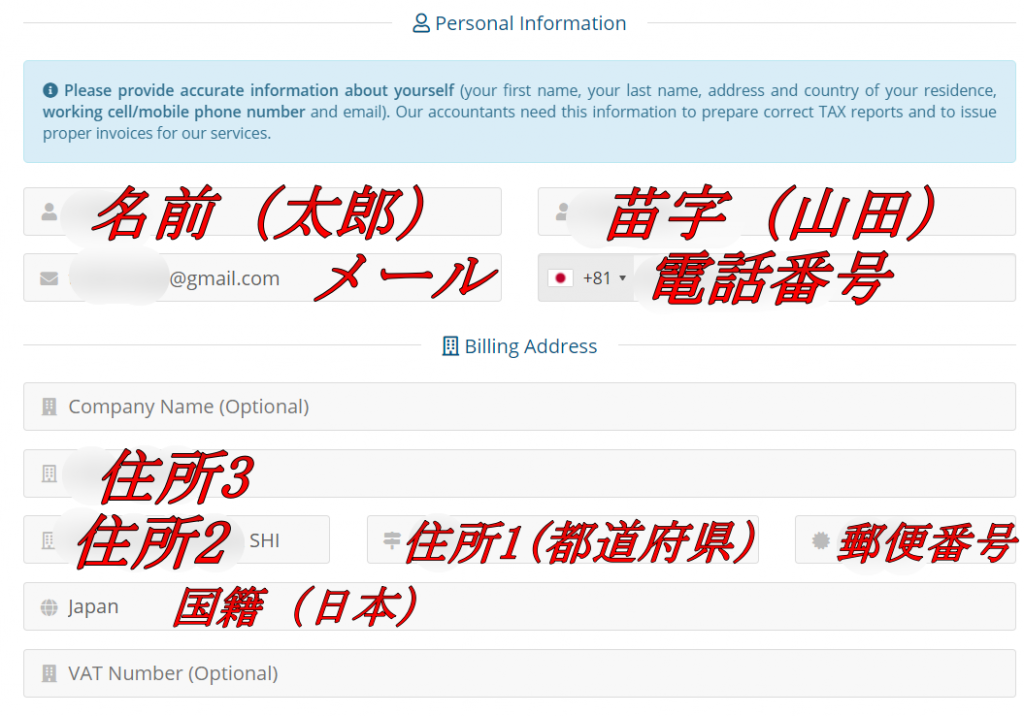
こちらで個人情報を入力してください。VAT numberと company name はオプションなので無視で構いません。
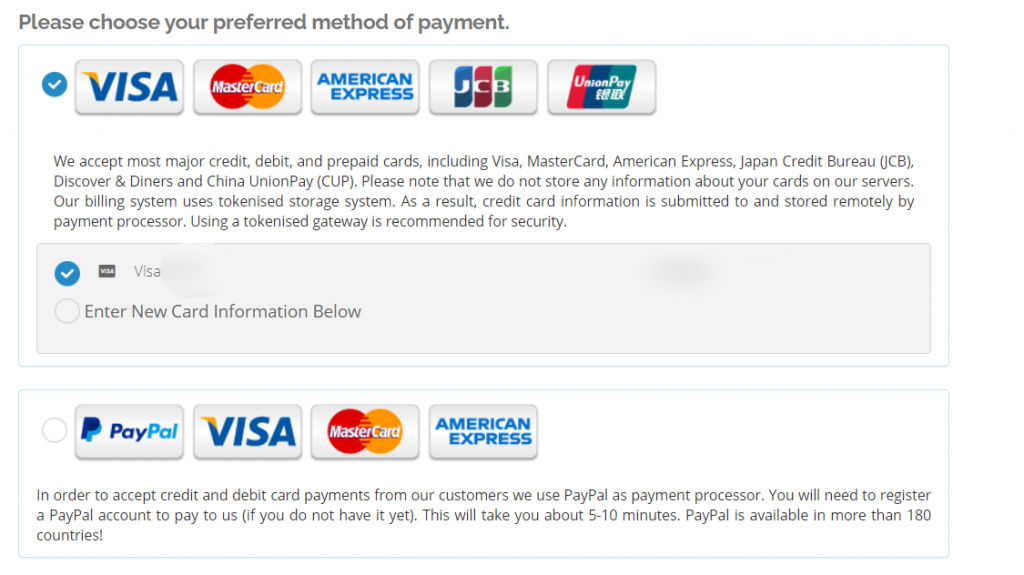
最後に支払い方法の選択です。私は何かと便利なpaypalで定期購読設定をしました。ちょっと怪しいというのもあって最初はクレジットカードを登録しませんでしたので、皆さんもpaypalでもよろしいかと思います。
最後に登録が完了するまで数時間、ひょっとすると1日?かかるかもしれませんが(私の場合は、6時間と8時間かかりました)
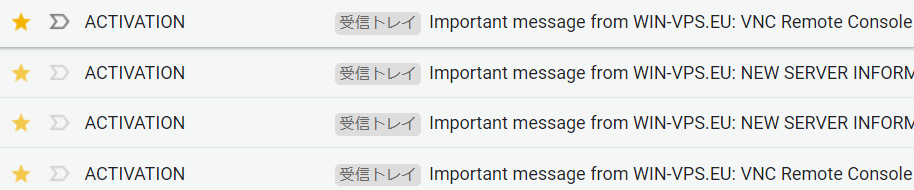
登録が完了すると、メールが届きます。こちらにwindowsの外部接続のための初期情報が記載されていますので確認後ログインできます。
すでにwindowsを始めるための設定はすべて完了しているので、すぐに開始することが可能です。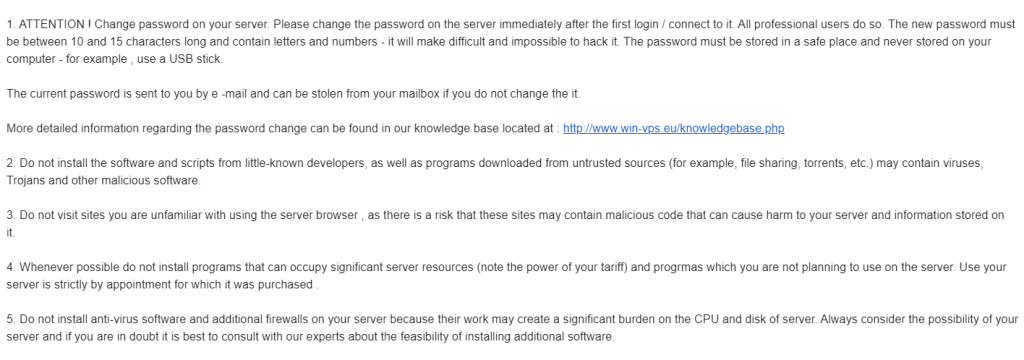
最後に注意ですが、メールの中には注意事項が記載されています。
要約すると
- 初期パスワードからパスワードを変更してください
- 開発者不明のツールをダウンロードしないでください。ウイルス感染の原因です
- ウイルスに感染するようなサイト、ブラウザにアクセスしないで
- ウイルス対策ソフトやファイヤーウォールを設定しないでください
これを守っておけば快適にしようできるはずです。
国内ではWindowsVPSが可能なのはGMO
私から直接GMO様へお問い合わせをさせていただいたところ、以下の返信をいただきました。
下記VPSですと
6GB・8GB・12GBプランでWindows Serverの利用は可能でございます。
ということですので、価格を確認すると
| 1GBプラン | 2GBプラン | 4GBプラン | 6GBプラン | 8GBプラン | 12GBプラン |
|---|---|---|---|---|---|
| 858円〜 | 1,408円〜 | 2,618円〜 | 5,038円〜 | 7,238円〜 | 11,528円〜 |
このようになっています。これではあまりにも高価ですので自動化の利益を出すどころか固定費で利益はなかなかでませんよね。
[jin-button-flat visual=”” hover=”down” radius=”50px” color=”#54dcef” url=”http://www.win-vps.com/aff.php?aff=3906″ target=”_self”]win-vps登録はこちらから[/jin-button-flat]

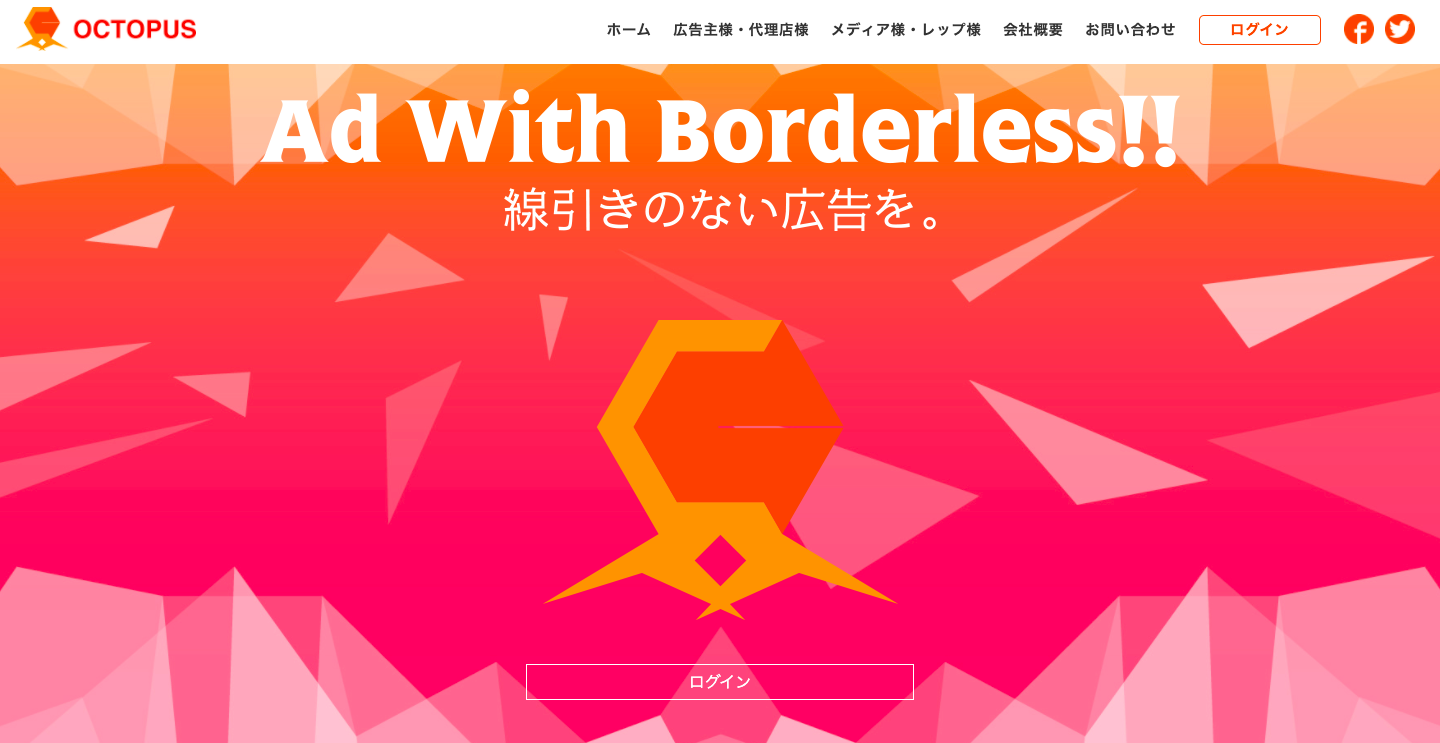
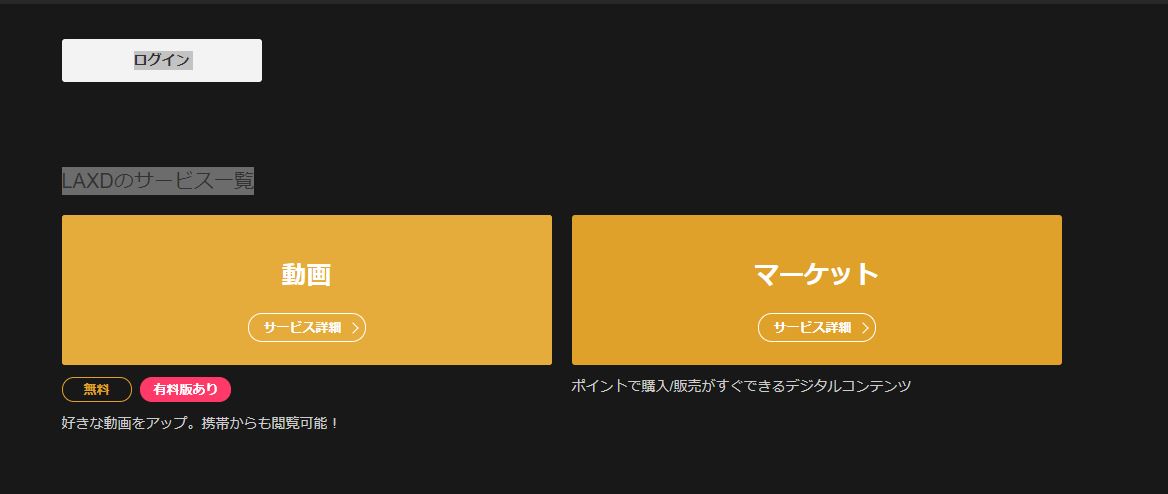
コメント